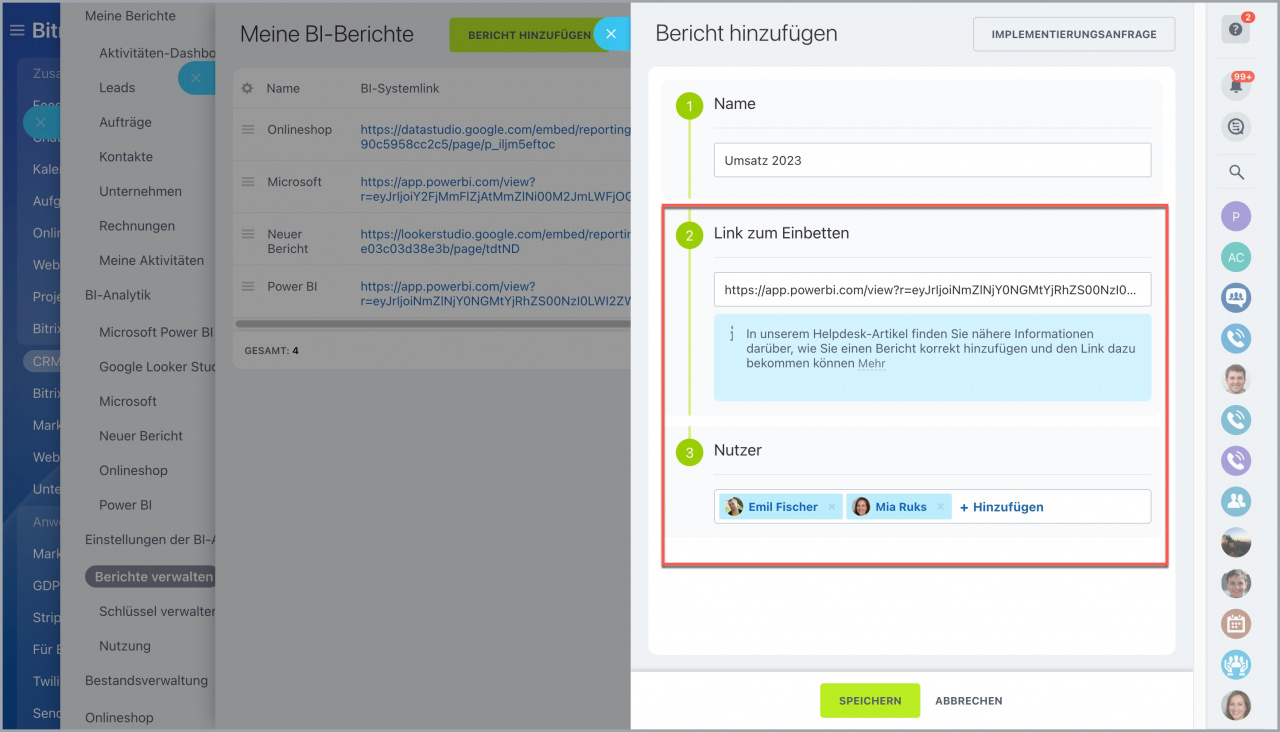Fügen Sie Berichte aus BI-Systemen hinzu, um Ihre Business-Daten in Bitrix24 nachzuverfolgen. Im Bereich Einstellungen der BI-Analytik können Sie neue Berichte einbetten und Zugriffsrechte für die Mitarbeiter konfigurieren.
Um einen neuen Bericht zu verbinden, öffnen Sie den Bereich CRM > Analytik> Echtzeit-Analytik > BI-Analytik > Einstellungen der BI-Analytik > Berichte verwalten und klicken Sie auf Bericht hinzufügen.
Geben Sie den Namen ein und kopieren Sie den Link aus Microsoft Power BI und Google Looker Studio.
Link auf den Bericht im Google Looker Studio erhalten
Link auf den Bericht in Microsoft Power BI erhalten
Klicken Sie auf den Button Veröffentlichen in der Desktop-Anwendung von Microsoft Power BI.
Danach melden Sie sich Power BI Cloud-Service ein.
Nach der erfolgreichen Veröffentlichung des Berichtes in der Cloud wählen Sie den Punkt Bericht in Power BI öffnen aus. Danach werden Sie automatisch in den Cloud-Service Power BI (Microsoft) geleitet.
Im Cloud-Service PowerBI (Microsoft) klicken Sie auf Datei > Bericht einbetten und wählen die passende Variante der Veröffentlichung aus.
- Im Web veröffentlichen — der Bericht wird indexiert und wird im Internet als Suchergebnis verfügbar sein.
- Website oder Portal — der Bericht wird innerhalb des Unternehmens veröffentlicht und nur für die Mitarbeiter dieses Unternehmens verfügbar sein. Diese Funktion erfordert aber einen kostenpflichtigen PowerBI-Tarif.
Kopieren Sie den Link.
Fügen Sie den Link hinzu und wählen Sie die Mitarbeiter aus, die mit diesem Bericht arbeiten werden.
Speichern Sie die Einstellungen, der Bericht erscheint in der Liste und kann aus Bitrix24 geöffnet werden.
Beiträge, die wir Ihnen auch empfehlen:

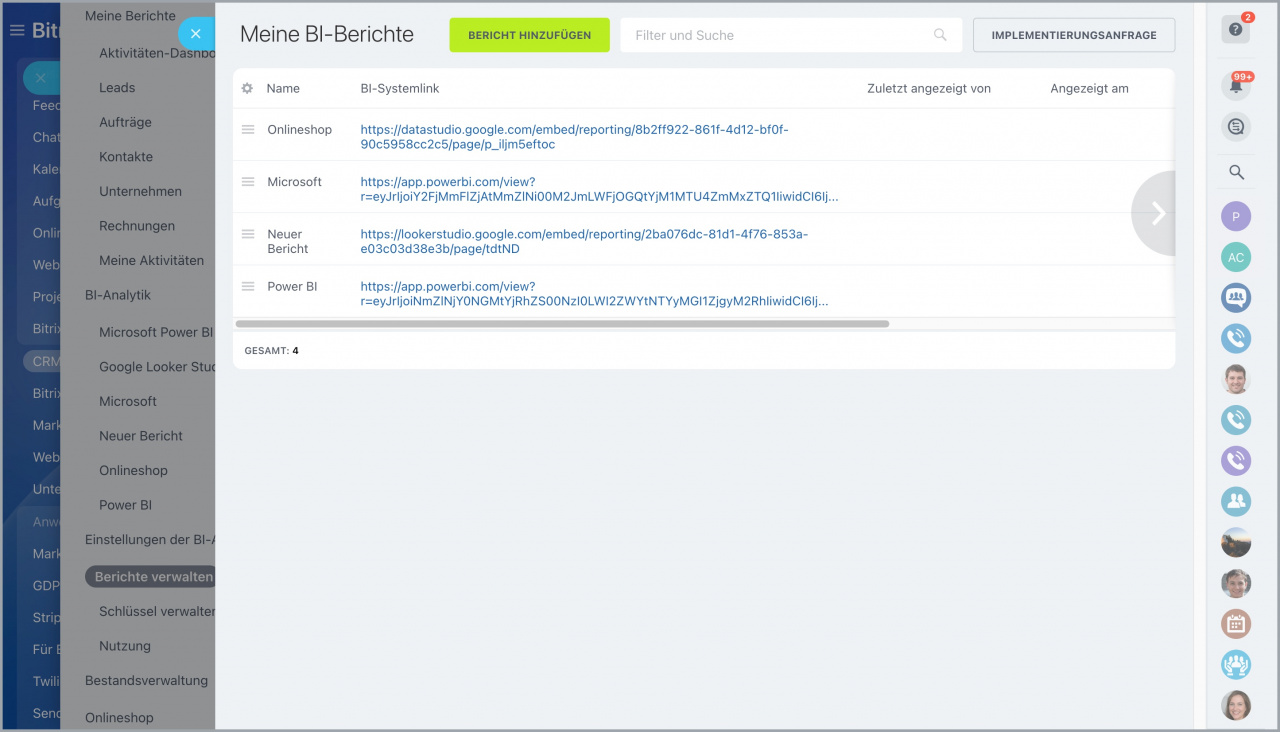
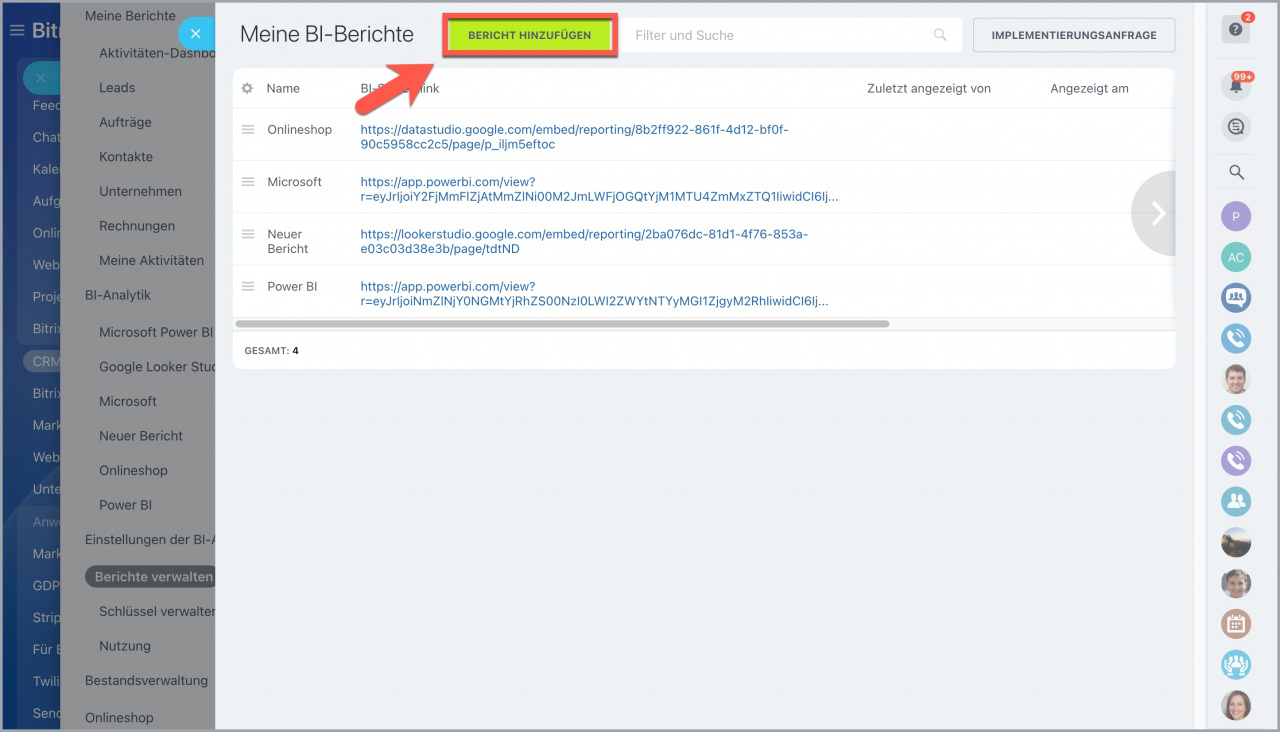
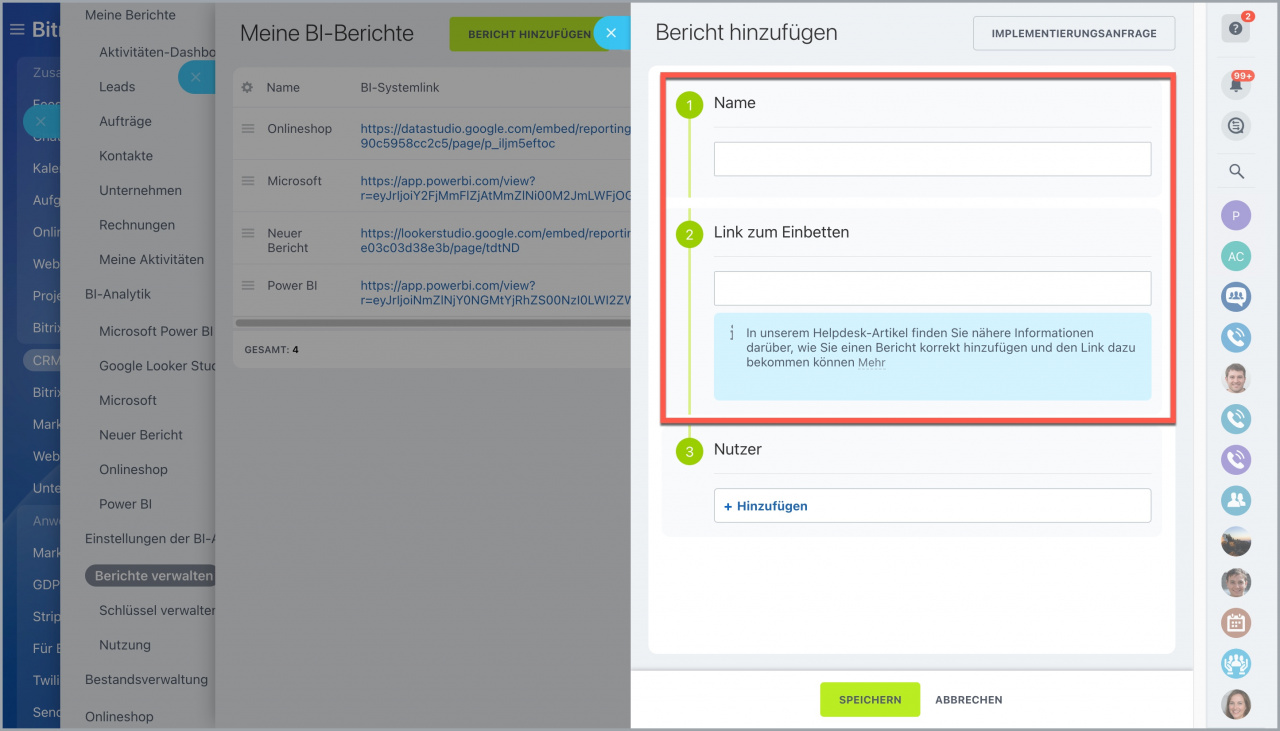
.jpg)
.jpg)
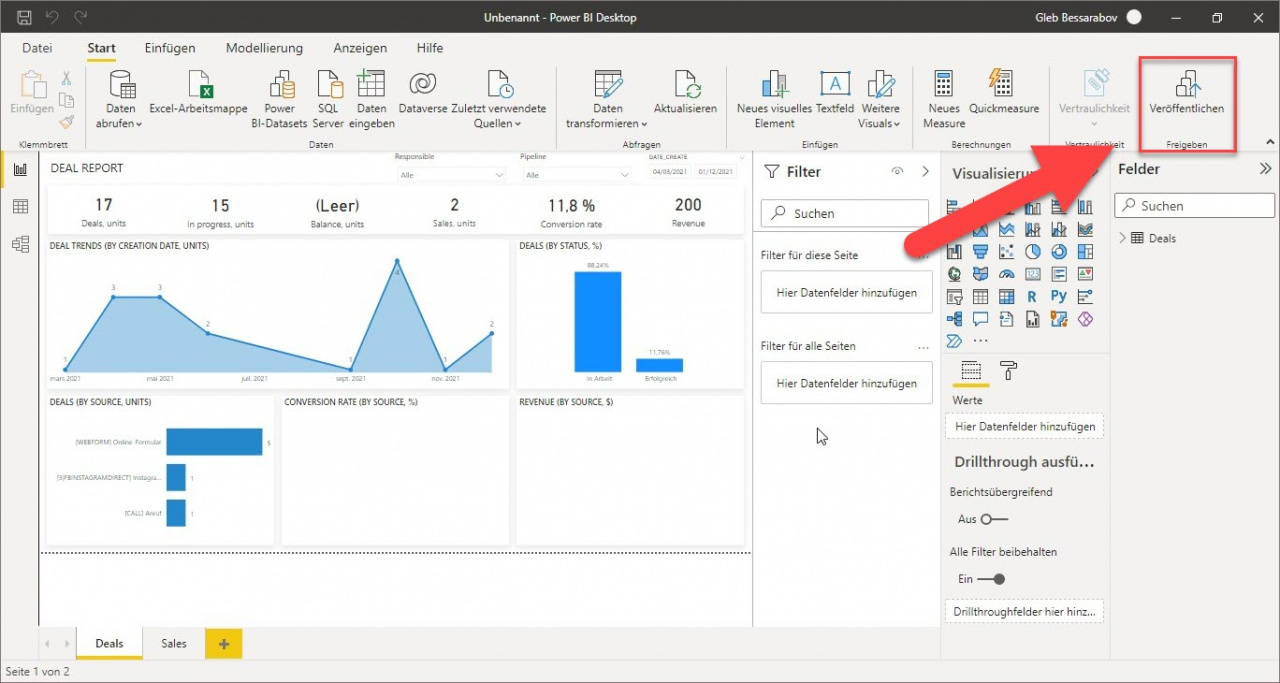
.jpg)
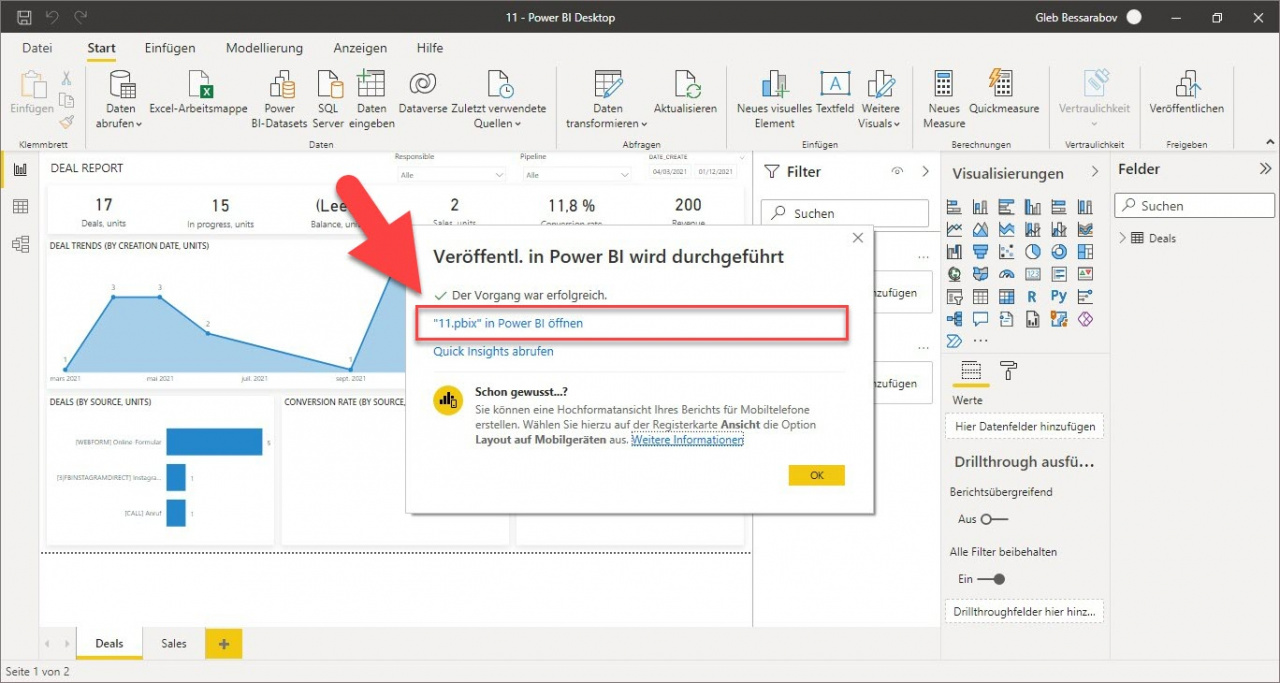
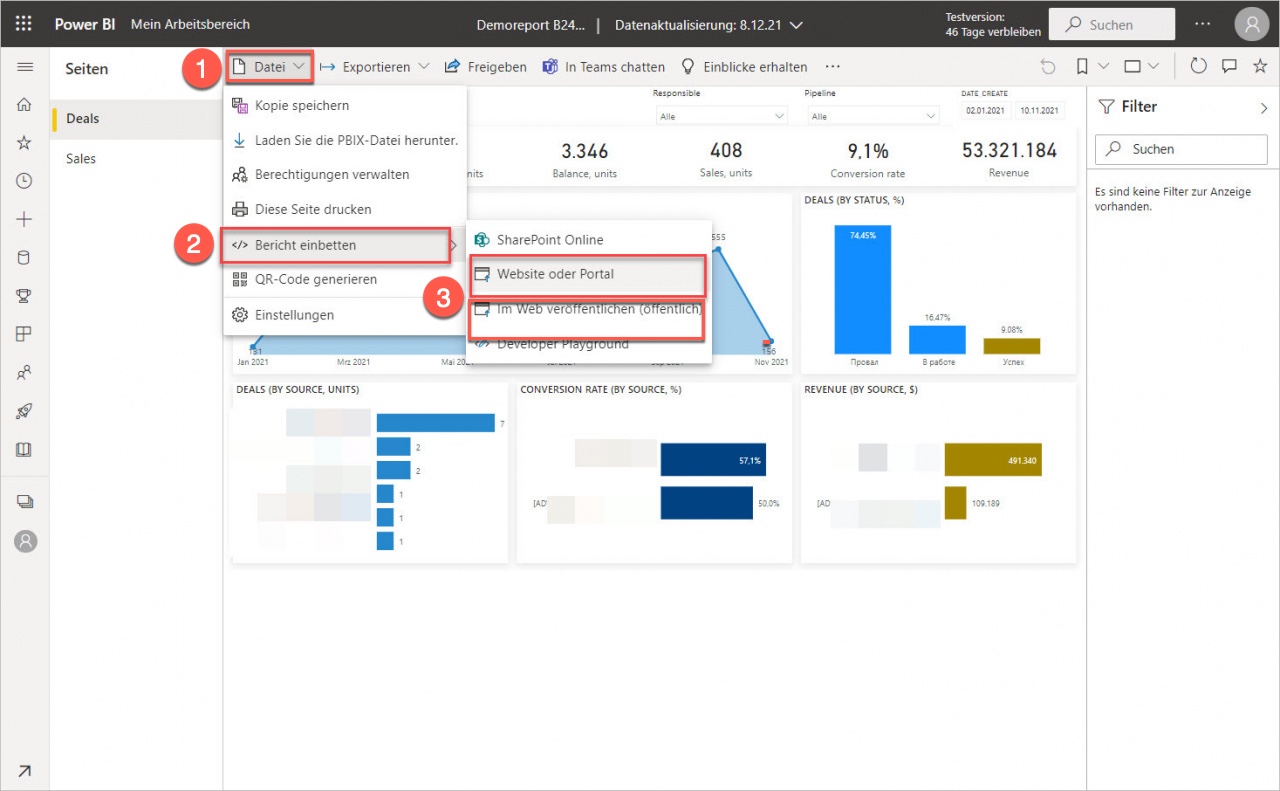
.jpg)